 |
[印刷]/[印刷設定]ダイアログボックス
これらのダイアログボックスでは、プリンターの選択や印刷に関する詳細な設定を行うことができます。
[印刷]ダイアログボックスでは設定したあとすぐに印刷を開始でき、[印刷設定]ダイアログボックスでは設定した内容を保存できます。
[印刷]ダイアログボックスを表示するには、[印刷]ボタンまたは[プレビュー]画面の[印刷開始]ボタンの (下矢印)をクリックし、[設定を確認して印刷...]を選びます。
(下矢印)をクリックし、[設定を確認して印刷...]を選びます。
[印刷設定]ダイアログボックスを表示するには、[印刷]ボタンまたは[プレビュー]画面の[印刷開始]ボタンの (下矢印)をクリックし、[印刷設定...]を選びます。
(下矢印)をクリックし、[印刷設定...]を選びます。
[クリップの編集と印刷]画面で[印刷開始]ボタンの (下矢印)をクリックし、[印刷設定...]を選択しても[印刷設定]ダイアログボックスを表示することができます。
(下矢印)をクリックし、[印刷設定...]を選択しても[印刷設定]ダイアログボックスを表示することができます。
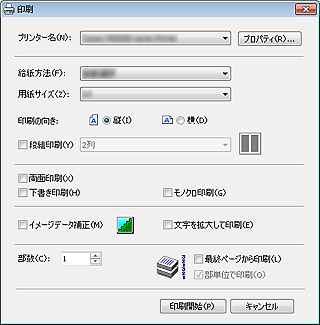
 参考
参考
 [印刷]ダイアログボックスを例に説明しています。[印刷設定]ダイアログボックスの場合も、それぞれの設定内容は同様です。
[印刷]ダイアログボックスを例に説明しています。[印刷設定]ダイアログボックスの場合も、それぞれの設定内容は同様です。
 Internet Explorer 9以降をご使用の場合、以下の機能は使用できません。
Internet Explorer 9以降をご使用の場合、以下の機能は使用できません。
・[文字を拡大して印刷]
 設定項目によっては、ほかの設定項目の設定と組み合わせて指定できない設定があります。
設定項目によっては、ほかの設定項目の設定と組み合わせて指定できない設定があります。
[プリンター名]
使用するプリンターを選びます。
 (下矢印)をクリックすると、ご使用のパソコンにインストールされているプリンターのうち、本ソフトウェアに対応しているプリンターがリストで表示されます。
(下矢印)をクリックすると、ご使用のパソコンにインストールされているプリンターのうち、本ソフトウェアに対応しているプリンターがリストで表示されます。
[プロパティ...]ボタン
プリンタードライバーの設定画面が表示されます。
[給紙方法]
給紙方法を選びます。
[用紙サイズ]
用紙のサイズを選びます。
[印刷の向き]
印刷の向きを[縦]または[横]から選びます。
[段組印刷]
チェックマークを付けると、段組印刷ができます。
[2列]または[3列]を選びます。
 参考
参考
 [クリップの編集と印刷]画面から[印刷設定]ダイアログボックスを開いた場合は、この項目は表示されません。
[クリップの編集と印刷]画面から[印刷設定]ダイアログボックスを開いた場合は、この項目は表示されません。
[両面印刷]
チェックマークを付けると、両面印刷を行います。
[下書き印刷]
チェックマークを付けると、印刷の品位よりスピードを優先して印刷します。
[モノクロ印刷]
チェックマークを付けると、原稿をモノクロで印刷します。
選択しているプリンターによっては、この機能は使用できません。
 参考
参考
 Internet Explorer 9以降をご使用の場合、[モノクロ印刷]にチェックマークを付けても、[プレビュー]画面や[クリップの編集と印刷]画面では原稿がカラーで表示されます。
Internet Explorer 9以降をご使用の場合、[モノクロ印刷]にチェックマークを付けても、[プレビュー]画面や[クリップの編集と印刷]画面では原稿がカラーで表示されます。
[イメージデータ補正]
チェックマークを付けると、画像データを拡大したときに生じる輪郭の粗さやギザギザを軽減し、なめらかに補正します。特に低解像度の画像データの補正に効果があります。
選択しているプリンターによっては、この機能は使用できません。
[文字を拡大して印刷]
チェックマークを付けると、文字を拡大して印刷します。
 参考
参考
 ウェブページが最大フォントで表示されている場合は、この機能を使用することはできません。
ウェブページが最大フォントで表示されている場合は、この機能を使用することはできません。
 ウェブページのフォント設定によっては、文字を拡大できない場合があります。
ウェブページのフォント設定によっては、文字を拡大できない場合があります。
 ウェブページによっては、文字のレイアウトがくずれる場合があります。
ウェブページによっては、文字のレイアウトがくずれる場合があります。
 [クリップの編集と印刷]画面から[印刷設定]ダイアログボックスを開いた場合は、この項目は表示されません。
[クリップの編集と印刷]画面から[印刷設定]ダイアログボックスを開いた場合は、この項目は表示されません。
[部数]
印刷する部数を設定します。
[最終ページから印刷]
チェックマークを付けると、最終ページから印刷します。先頭ページから印刷するときは、チェックマークを外してください。
[部単位で印刷]
チェックマークを付けると、2部以上の印刷を行うときに1部ずつまとめて印刷します。
[印刷開始]ボタン
現在の印刷設定に従って、表示されているウェブページを印刷します。
 参考
参考
 このボタンは[印刷]ダイアログボックスのみに表示されます。
このボタンは[印刷]ダイアログボックスのみに表示されます。
 参考
参考
 クリップの編集中または編集後に、用紙サイズや印刷の向きを変更すると、クリップの編集内容は無効になり、初期の状態に戻ります。
クリップの編集中または編集後に、用紙サイズや印刷の向きを変更すると、クリップの編集内容は無効になり、初期の状態に戻ります。
クリップの編集内容を維持するためには、用紙サイズや印刷の向きは変更しないでください。

